 メール
メール
メンバーの使用しているメールアドレスを登録して、メールの送受信が行えます。
専用のメールソフトを用意する必要がありませんので、出先等でメールを確認する場合に便利です。
メールの受信
受信箱に受け取ったメールが保存されます。
リスト上の をクリックすると、新たにメールが届いている場合受信されます。
をクリックすると、新たにメールが届いている場合受信されます。
メールの新規作成
ページ上の をクリックすることで、メールの新規作成が可能です。
をクリックすることで、メールの新規作成が可能です。
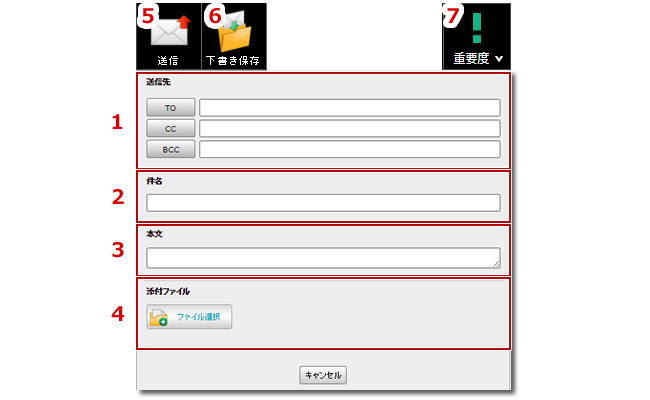
| 1. | 送信先アドレスを記入します。 |
|---|---|
| 2. | メールの件名を記入します。 |
| 3. | メールの本文を記入します。 |
| 4. | メールに添付するファイルがある場合、ファイルを選択します。 |
| 5. | メールを送信します。 |
| 6. | メールを作成途中で保存する場合選択します。 →下書き |
| 7. | メールの重要度を「普通」「重要」のどちらかに設定できます。 |
「送信先」「件名」「本文」を入力して、「送信」をクリックすることでメールを送信できます。
取りやめる場合は画面下の「キャンセル」をクリックします。
メールの詳細を読む
リスト内のメールをクリックするとメールの詳細が開きます。
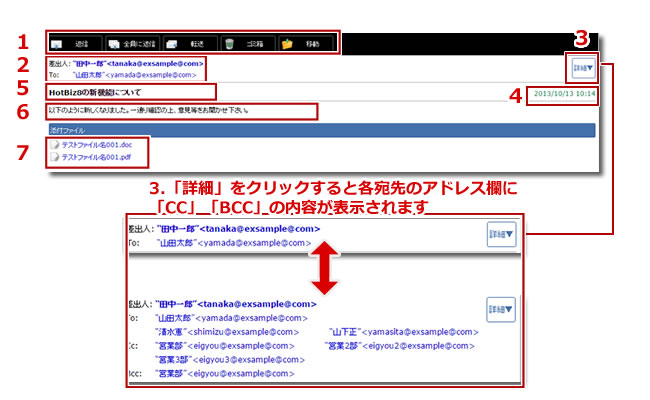
| 1. | ボックスごとに可能な操作が表示されます。→メールボックス |
|---|---|
| 2. | メールの差出人が表示されます。 |
| 3. | 差出人欄にCC・BCCに記入されたメールアドレスが表示されます。 |
| 4. | メールが送信された時刻が表示されます。 |
| 5. | メールの件名が表示されます。 |
| 6. | メールの本文が表示されます。 |
| 7. | 添付ファイルがある場合表示され、ファイルを開くことができます。 |
メールの返信・転送
各詳細画面にあるメニューから 及び
及び を選択すると、
を選択すると、
送信先が設定されたメールの新規作成ページに移動します。

 を選択した場合は、本文の内容が設定されたメールの新規作成ページが開かれます。
を選択した場合は、本文の内容が設定されたメールの新規作成ページが開かれます。
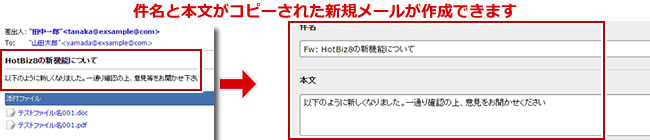
メールの削除
各詳細画面の をクリックすると、そのメールはゴミ箱の中に移動します。
をクリックすると、そのメールはゴミ箱の中に移動します。
複数のメールを削除する場合はリスト上の をクリックします。
をクリックします。
チェックボックスがリスト左側に表示されるので、削除したいメールにチェックを入れます。
メールを選択した状態で をクリックするとそのメールが一斉にゴミ箱に移動します。
をクリックするとそのメールが一斉にゴミ箱に移動します。
 をクリックすると、既読・未読の状態を変更できます。
をクリックすると、既読・未読の状態を変更できます。
 を選択するとそのページの全てのメールを選択することが可能です。
を選択するとそのページの全てのメールを選択することが可能です。

ごみ箱に移動したメールは完全に削除されていません。
完全に削除をしたい場合はゴミ箱内のメールも削除します。
ごみ箱内のリストからメールの詳細画面を開き、 をクリックするとそのメールは完全に削除されます。
をクリックするとそのメールは完全に削除されます。
複数のメールを完全に削除する場合はリスト上の をクリックします。
をクリックします。
チェックボックスがリスト左側に表示されるので、完全に削除したいメールにチェックを入れます。
メールを選択した状態で をクリックするとそのメールは完全に削除されます。
をクリックするとそのメールは完全に削除されます。
 を選択するとそのページの全てのメールを選択することが可能です。
を選択するとそのページの全てのメールを選択することが可能です。
メールの移動
他のフォルダに移動したいメールの詳細画面から をクリックして、移動先のフォルダを選択すると、メールを移動させることができます。
をクリックして、移動先のフォルダを選択すると、メールを移動させることができます。
複数のメールを他のフォルダに移動した場合はリスト上の をクリックします。
をクリックします。
チェックボックスがリスト左側に表示されるので、移動したメールにチェックを入れます。
メールを選択した状態で をクリックするとそのメールは他のフォルダに移動します。
をクリックするとそのメールは他のフォルダに移動します。
フラグの設定

各フォルダのメール一覧において、メールにフラグをつけることができます。
フラグをクリックして、つけ外しができます。